电脑开机关闭启动项在哪里设置 win10怎么禁止开机自启动项
更新时间:2023-12-07 14:51:05作者:yang
在如今的数字化时代,电脑已经成为我们生活中不可或缺的工具之一,随着时间的推移,我们的电脑启动项可能会越来越多,导致开机启动变得缓慢。幸运的是我们可以在Windows 10操作系统中找到设置,以禁止不需要的开机自启动项。通过简单的操作,我们可以有效地提高电脑的启动速度,提升工作效率。接下来让我们一起来探索电脑开机关闭启动项的设置方法吧。
具体步骤:
1.在电脑桌面左下方找到搜索栏,点击该搜索栏。
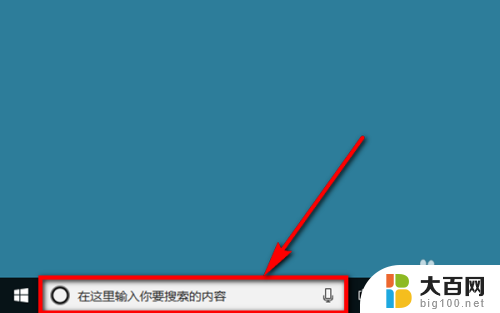
2.在搜索栏中输入“任务管理器”,然后在搜索栏上方的搜索结果中点击【任务管理器】。如图所示。
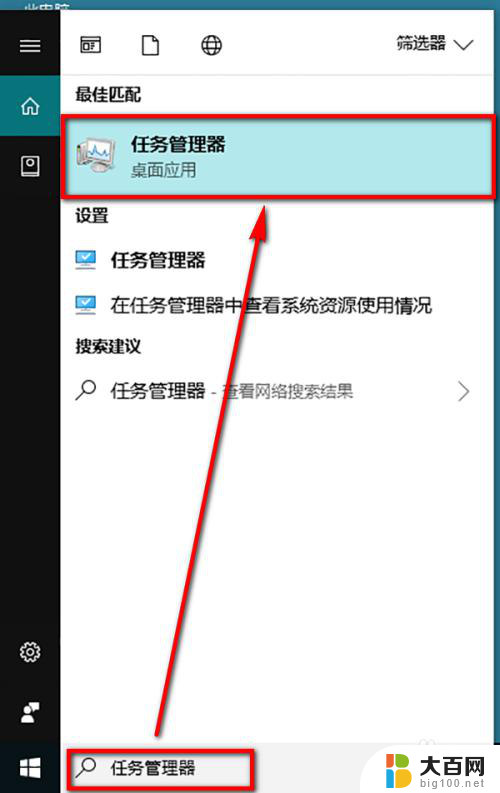
3.进入到任务管理器之后,在任务管理器的菜单栏中点击选择【启动】选项。
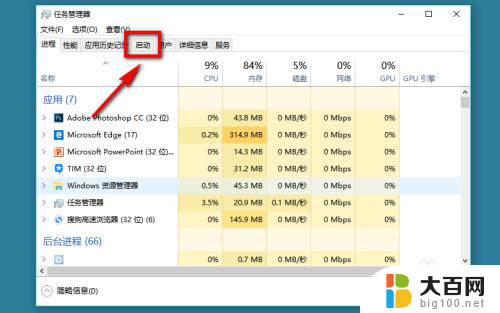
4.进入到启动设置页面后,我们就能看到当前开机启动项的软件。选中要关闭/禁止启动的软件,然后点击页面右下角的【禁用】选项,即可关闭开机启动功能。
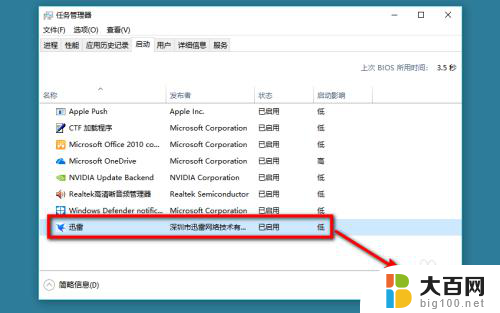
5.点击“禁用”以后,我们在任务管理器的启动菜单下就可以看到。该软件的状态变成了【已禁用】,说明该自启动项被成功关闭。
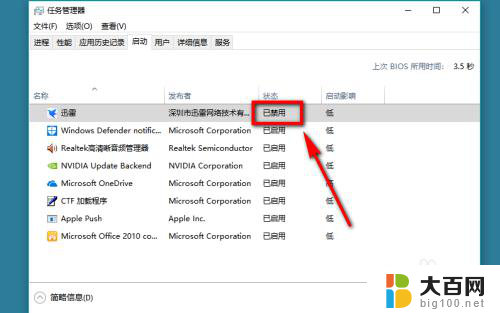
以上是有关电脑开机关闭启动项设置的全部内容,如果有不清楚的地方,您可以按照我的方法进行操作,希望对大家有所帮助。
电脑开机关闭启动项在哪里设置 win10怎么禁止开机自启动项相关教程
- w10怎么关闭开机自启动项 Win10如何关闭开机启动项
- win10关闭开机自启项 Win10如何设置开机自启动项
- hp电脑怎么设置开机启动项 win10开机自启动项设置
- 怎么关闭电脑开机启动项目 Win10开机启动项目关闭方法
- win10怎么关闭开机自启动程序 Win10开机启动项关闭方法
- win10自动启动程序哪里设置 win10开机启动项设置教程
- windows10开机启动项设置 Win10如何设置开机自启动项
- wind10怎么关闭开机自启 Win10开机启动项关闭方法
- win10设置开机自启动项 win10如何添加开机启动项
- 台式机开机启动项怎么设置 win10开机启动项设置方法
- win10c盘分盘教程 windows10如何分区硬盘
- 怎么隐藏win10下面的任务栏 Win10任务栏如何隐藏
- win10系统文件搜索功能用不了 win10文件搜索功能无法打开怎么办
- win10dnf掉帧严重完美解决 win10玩地下城掉帧怎么解决
- windows10ie浏览器卸载 ie浏览器卸载教程
- windows10defender开启 win10怎么设置开机自动进入安全模式
win10系统教程推荐
- 1 windows10ie浏览器卸载 ie浏览器卸载教程
- 2 电脑设置 提升网速 win10 如何调整笔记本电脑的网络设置以提高网速
- 3 电脑屏幕调暗win10 电脑屏幕调亮调暗设置
- 4 window10怎么一键关机 笔记本怎么使用快捷键关机
- 5 win10笔记本怎么进去安全模式 win10开机进入安全模式步骤
- 6 win10系统怎么调竖屏 电脑屏幕怎么翻转
- 7 win10完全关闭安全中心卸载 win10安全中心卸载教程详解
- 8 win10电脑怎么查看磁盘容量 win10查看硬盘容量的快捷方法
- 9 怎么打开win10的更新 win10自动更新开启教程
- 10 win10怎么关闭桌面保护 电脑屏幕保护关闭指南